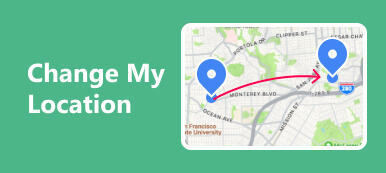Aprende los métodos de enviando tu ubicación en iPhone iMessage Comparte tu ubicación sin esfuerzo y explora el aspecto creativo de la comunicación compartiendo una ubicación falsa. Esta guía proporciona instrucciones paso a paso para compartir la ubicación real y simulada, agregando un toque único a tu experiencia de mensajería. Además, descubre el método definitivo para cambiar la ubicación de tu iPhone para proteger tu privacidad. Descubre las preguntas frecuentes sobre iMessage y obtén información sobre el seguimiento de los iPhones de tus familiares. Mejora tu privacidad digital con un control preciso sobre la configuración de ubicación de tu dispositivo.

- Parte 1. ¿Cómo envías tu ubicación a iPhone iMessage?
- Parte 2. Pasos para compartir una ubicación falsa de iMessage
- Parte 3. El método definitivo para cambiar la ubicación de tu iPhone
- Parte 4. Preguntas frecuentes sobre cómo enviar una ubicación falsa en iMessage
Parte 1. ¿Cómo envías tu ubicación a iPhone iMessage?
Al enviar tu ubicación actual en iMessage, el proceso es sencillo y fácil de usar en iPhone. Siguiendo unas sencillas instrucciones, puedes compartir tu ubicación en tiempo real con amigos o familiares durante una conversación. Esta función mejora la comunicación al proporcionar una forma rápida y eficaz de informar a los demás dónde te encuentras. Aprende a enviar tu ubicación en iMessage sin esfuerzo con los siguientes pasos fáciles de seguir.
Paso 1Comience abriendo una conversación nueva o existente en iMessage.
Paso 2A continuación, haga clic en el icono + situado a la izquierda de la barra de entrada de mensajes. Aparecerá un conjunto de opciones; elija UbicaciónUna vez que hayas seleccionado el menú de ubicación, aparecerá en la pantalla de tu teléfono un mapa que muestra tu ubicación actual. Luego, procede a seleccionar Compartir.

Paso 3Además, antes de compartir tu ubicación actual, tienes la opción de especificar el tiempo durante el cual el destinatario tendrá acceso a esta información. Puedes elegir entre opciones como indefinidamente, Hasta el final del díao por una horaUna vez que hayas hecho tu selección, toca el Compartir Botón. A continuación, ingresa el mensaje que deseas enviar, como Estoy aquí, y pulsa el ícono de enviar. ¡Listo!

Parte 2. Pasos para compartir una ubicación falsa de iMessage
En esta guía, aprende a enviar una ubicación falsa en iMessage con unos sencillos pasos. Comienza configurando los ajustes de tu dispositivo, habilitando los Servicios de ubicación y navegando por la aplicación Contactos o iMessage. Descubre el proceso de compartir una ubicación ficticia sin problemas. Sigue los pasos descritos para enviar una ubicación falsa en iMessage y añade un elemento creativo a tu experiencia de comunicación.
Paso 1Comience accediendo a su Configuración para iniciar el proceso.
Paso 2A continuación, encuentre política de privacidad En la configuración, seleccione Servicios de ubicación. A continuación, active el interruptor para habilitar Servicios de localización, lo que garantiza que su dispositivo esté listo para utilizar funciones basadas en la ubicación.

Paso 3Luego, dirígete a la aplicación Contactos o iMessage, ya que ambas son adecuadas para los próximos pasos. Posteriormente, ubica el contacto con el que deseas compartir tu ubicación.
Paso 4Haga clic en su nombre y opte por Enviar mi ubicación actual. Al instante, sus coordenadas exactas y la marca de tiempo de su ubicación se envían al contacto seleccionado, mejorando la comunicación en tiempo real.

Parte 3. El método definitivo para cambiar la ubicación de tu iPhone
Descubre el método definitivo para cambiar la ubicación de tu iPhone con Cambiador de ubicación de iPhone de Apeaksoft, una poderosa herramienta que garantiza la protección de la privacidad. Explore sus funciones fáciles de usar y comprenda cómo le permite controlar la ubicación de su dispositivo, proteger los datos personales y aumentar la seguridad en línea. Descubra los beneficios de utilizar Apeaksoft iPhone Location Changer para mejorar su privacidad digital en esta exploración integral de la privacidad de la ubicación.
Paso 1Dirígete al sitio web oficial y descarga Apeaksoft iPhone Location Changer en tu computadora. Una vez que finalice la descarga, abre la aplicación para personalizar la configuración de ubicación de tu iPhone sin esfuerzo y con precisión.
Paso 2Luego, inicie el procedimiento haciendo clic en el Empieza Botón que te permite modificar o simular la ubicación de tu teléfono inteligente. Esta función te permite aparecer en una ubicación geográfica diversa.

Paso 3Continúe estableciendo un vínculo entre su dispositivo iOS y el software mediante un cable USB.

Paso 4A continuación, elige Modificar ubicaciónEsto proporciona una experiencia personalizada y flexible basada en sus preferencias y necesidades.

Paso 5En el último paso, personaliza la ruta y la configuración de velocidad según tus preferencias. A continuación, haz clic en Iniciar movimiento para comenzar el proceso de cambiar la ubicación de tu iPhone.

Parte 4. Preguntas frecuentes sobre cómo enviar una ubicación falsa en iMessage
¿Puedo enviar mi ubicación a través de iMessage?
De hecho, enviar tu ubicación a través de iMessage es sencillo. En una conversación, toque el ícono i, opte por Enviar mi ubicación actual o Compartir mi ubicación y elija la duración deseada. Luego, el destinatario recibirá un mapa que indicará su ubicación actual, lo que facilitará una comunicación fácil y precisa a través de iMessage.
¿Puedo rastrear el iPhone de un miembro de mi familia?
Con su consentimiento, utilice la aplicación Find My en dispositivos iOS para compartir ubicaciones y rastrear el iPhone de un familiar. Confirme que hayan habilitado la función de compartir ubicación y lo hayan designado como contacto de confianza para un seguimiento seguro y sin inconvenientes. Respete los límites de privacidad obteniendo permiso explícito antes de utilizar funciones para compartir ubicación.
¿Podemos usar iMessage en una PC?
iMessage está diseñado exclusivamente para dispositivos Apple y carece de soporte oficial para PC con Windows. Sin embargo, los usuarios pueden explorar métodos alternativos o aplicaciones de terceros para acceder a iMessage en una PC, aunque estas opciones tienen limitaciones y posibles problemas de seguridad. Tenga cuidado al optar por soluciones no oficiales para mensajería multiplataforma.
¿Cómo recuperar mensajes eliminados en iMessage?
A recuperar iMessage, toca Configuración, elige Mensajes, luego Conservar mensajes y selecciona la duración deseada. Si se eliminan los mensajes, restáuralos desde una copia de seguridad de iCloud o iTunes. Alternativamente, usa herramientas de terceros para opciones de recuperación más avanzadas. Siempre garantiza la seguridad de los datos al intentar recuperar el contenido de iMessage.
¿Por qué mis iMessages se ponen verdes de repente?
Cuando los mensajes de iMessage se vuelven verdes, significa que el chat se envía como un SMS o MMS estándar en lugar de un iMessage. Esto puede suceder cuando el destinatario no tiene un dispositivo Apple, iMessage está deshabilitado o hay problemas de red. Verifique el dispositivo y la conexión del destinatario para comprender por qué mis iMessages son verdes.
Conclusión
En conclusión, dominar el arte de la comunicación en iMessage implica aprender cómo enviar su ubicación real y descubrir el lado divertido de la mensajería compartiendo una ubicación actual falsa en iMessage. Ya sea para mejorar la privacidad con Apeaksoft iPhone Location Changer o para explorar las preguntas frecuentes sobre iMessage, esta guía le proporciona conocimientos versátiles. Ahora, armado con la capacidad de enviar una ubicación actual falsa en iMessage, puede navegar por el mundo digital con creatividad y precisión, agregando un toque personalizado a su experiencia de mensajería.